Quanto spazio su disco ho utilizzato?
Il modo più semplice per trovare lo spazio libero su disco su Linux è usare il comando df. Il comando df sta per disk-free e, ovviamente, mostra lo spazio libero e disponibile su disco sui sistemi Linux.
df -h
Con -h opzione, mostra lo spazio su disco in formato leggibile dall'uomo (MB e GB).
Ecco l'output del comando df per il mio sistema Dell XPS su cui è installato solo Linux con disco crittografato:
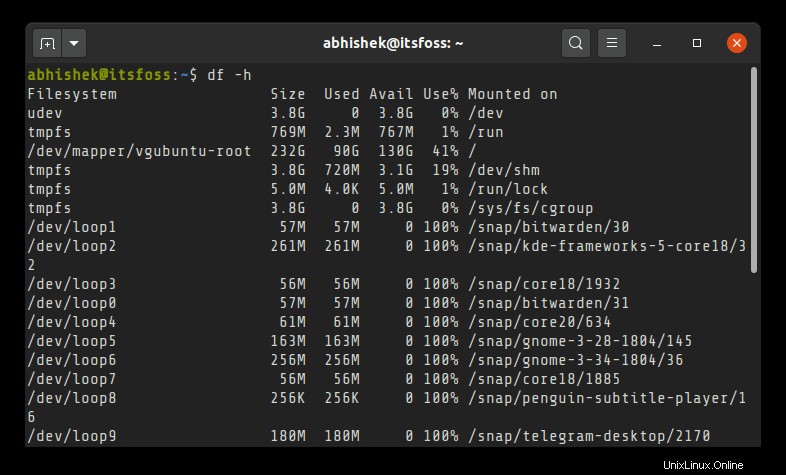
Se l'output sopra ti confonde, non preoccuparti. Spiegherò alcune cose sul controllo dello spazio su disco disponibile in Linux. Mostrerò anche il metodo GUI per gli utenti desktop Linux.
Con le informazioni raccolte, puoi liberare spazio su Ubuntu.
Metodo 1:controllare lo spazio libero su disco in Linux con il comando df (e comprenderne l'output)
Quando usi il comando df per controllare lo spazio su disco, mostrerà una serie di "file system" con le loro dimensioni, spazio utilizzato e spazio libero. I tuoi dischi effettivi dovrebbero normalmente essere elencati come uno dei seguenti:
- /dev/sda
- /dev/sdb
- /dev/nvme0n1p
Questa non è una regola rigida e veloce, ma ti dà un'indicazione per riconoscere facilmente il disco reale dalla folla.
Il tuo sistema Linux potrebbe avere diverse partizioni sul tuo disco per l'avvio, EFI, root, swap, home ecc. In questi casi, queste partizioni vengono riflesse con un numero alla fine del 'nome del disco', come /dev/sda1, / dev/nvme0n1p2 ecc.
È possibile identificare quale partizione viene utilizzata per quale scopo dal suo punto di montaggio. Il root è montato su /, EFI in /boot/EFI ecc.
Nel mio caso, ho utilizzato il 41% dei 232 GB di spazio su disco sotto root. Se hai 2-3 grandi partizioni (come root, home ecc.), Dovrai fare un calcolo qui.
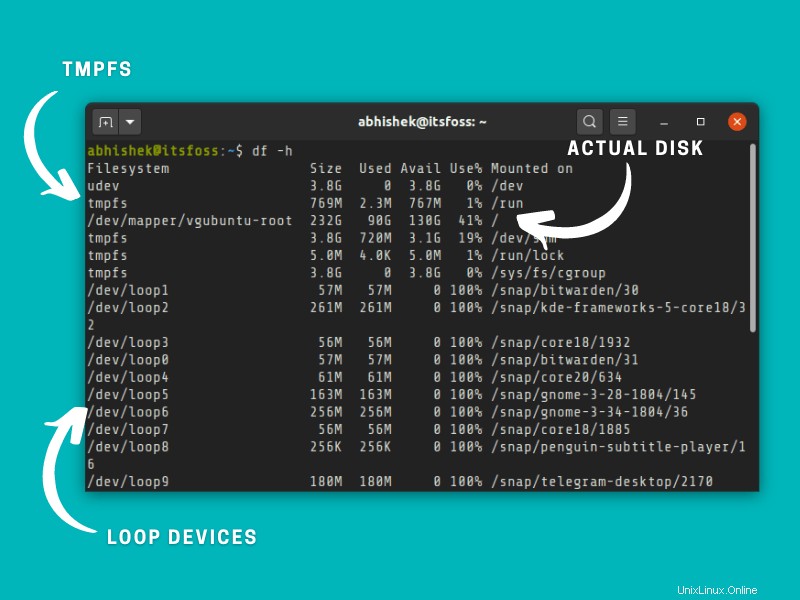
- tmpfs :Il tmpfs (filesystem temporaneo) utilizzato per mantenere i file nella memoria virtuale. Puoi ignorare comodamente questo filesystem virtuale.
- udev :Il filesystem udev viene utilizzato per memorizzare le informazioni relative ai dispositivi (come USB, scheda di rete, CD ROM ecc.) collegati al sistema. Puoi anche ignorarlo.
- /dev/loop :Questi sono dispositivi loop. Ne vedrai molti mentre controlli lo spazio su disco in Ubuntu a causa delle applicazioni snap. I loop sono dispositivi virtuali che consentono l'accesso ai file normali come dispositivi a blocchi. Con i dispositivi loop, le applicazioni snap vengono salvate nel proprio disco virtuale. Dal momento che sono sotto root, non è necessario contare separatamente lo spazio su disco utilizzato.
Spazio su disco mancante? Verifica di aver montato tutti i dischi e le partizioni
Tieni presente che il comando df mostra solo lo spazio su disco per i filesystem montati. Se stai utilizzando più di una distribuzione Linux (o sistemi operativi) sullo stesso disco o hai più dischi sul tuo sistema, devi prima montarli per vedere lo spazio libero disponibile su quelle partizioni e dischi.
Ad esempio, il mio Intel NUC ha due SSD e 4 o 5 distribuzioni Linux installate su di essi. Mostra dischi aggiuntivi solo quando li monto in modo esplicito.
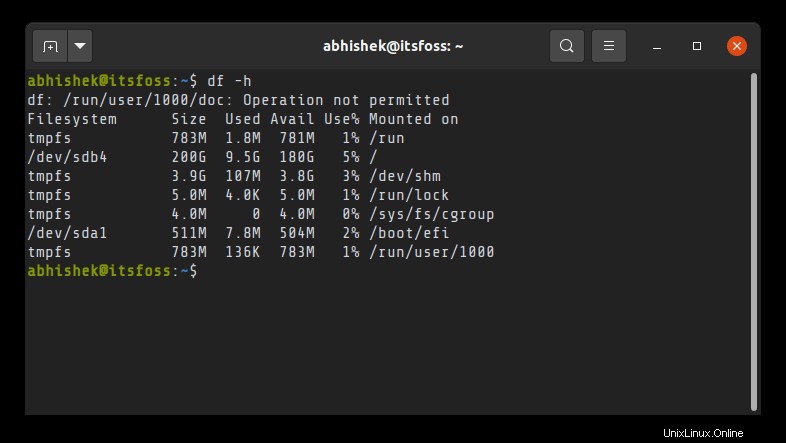
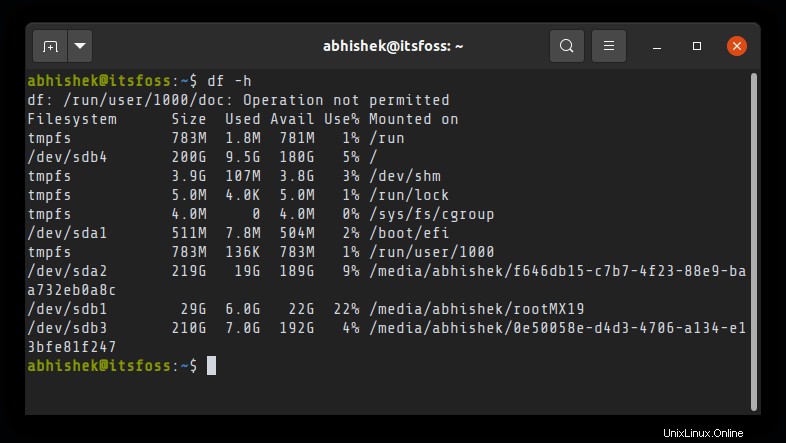
Puoi usare il comando lsblk per vedere tutti i dischi e le partizioni del tuo sistema.
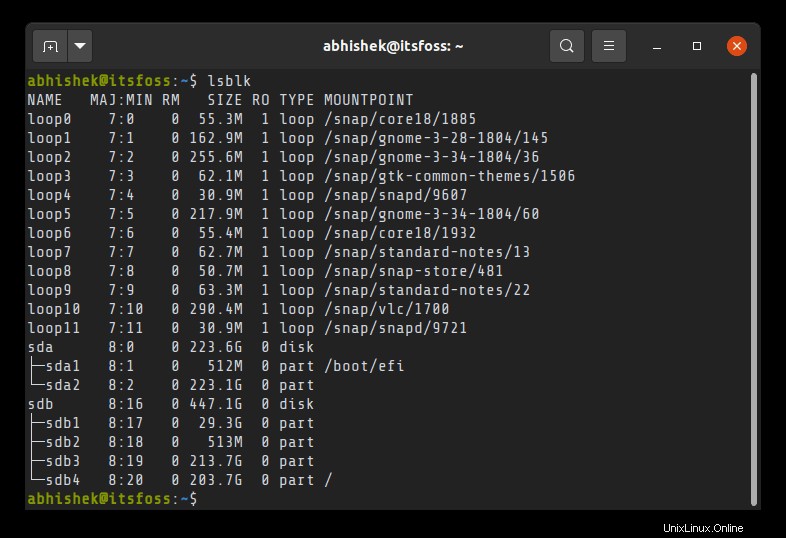
Una volta ottenuto il nome della partizione del disco, puoi montarlo in questo modo:
sudo mount /dev/sdb2 /mntSpero che questo ti dia una buona idea sul controllo dello spazio sul disco rigido su Linux. Vediamo come farlo graficamente.
Lettura consigliata:
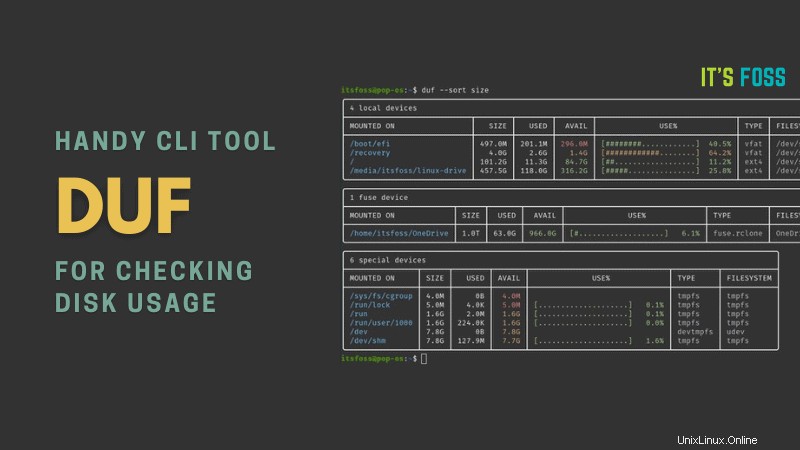
Verifica l'utilizzo del disco utilizzando lo strumento terminale 'duf' [alternativa amichevole ai comandi du e df]
Metodo 2:verifica graficamente l'utilizzo del disco libero
Controllare graficamente lo spazio libero su disco è molto più semplice in Ubuntu con lo strumento Analizzatore di utilizzo del disco.
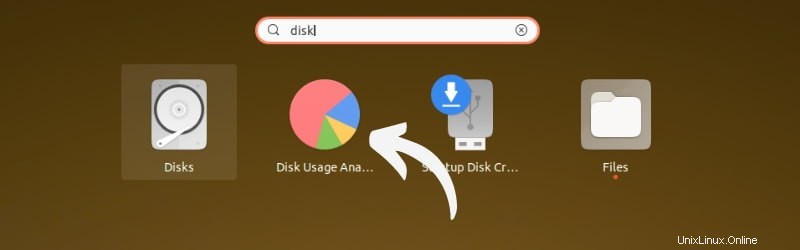
Vedrai tutti i dischi e le partizioni effettivi qui. Potrebbe essere necessario montare alcune partizioni facendo clic su di esse. Visualizza l'utilizzo del disco per tutte le partizioni montate.
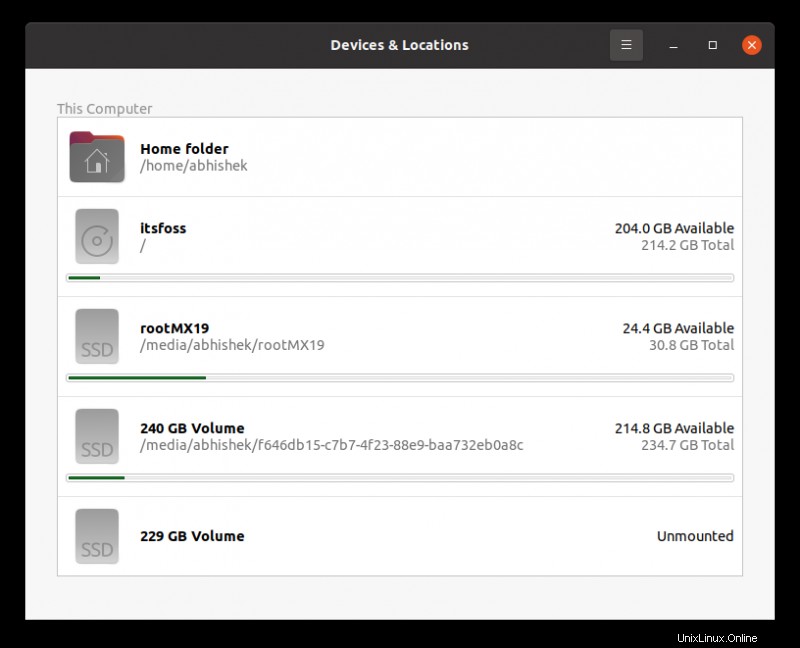
Controllo dello spazio libero su disco con l'utilità GNOME Disks
Altrimenti, anche l'utilità GNOME Disks è uno strumento piuttosto utile.
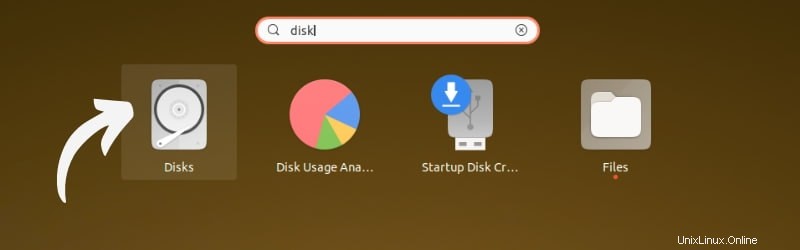
Avvia lo strumento e seleziona il disco. Seleziona una partizione per vedere lo spazio libero su disco. Se una partizione non è montata, montala prima facendo clic sull'icona "riproduci".
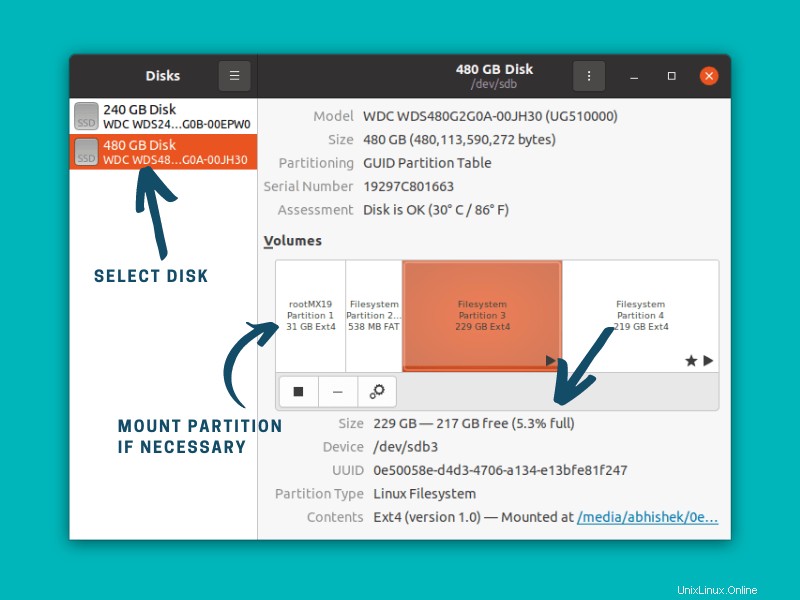
Penso che tutti i principali ambienti desktop abbiano una sorta di strumento grafico per controllare l'utilizzo del disco su Linux. Puoi cercarlo nel menu del tuo sistema Linux desktop.
Lettura consigliata:
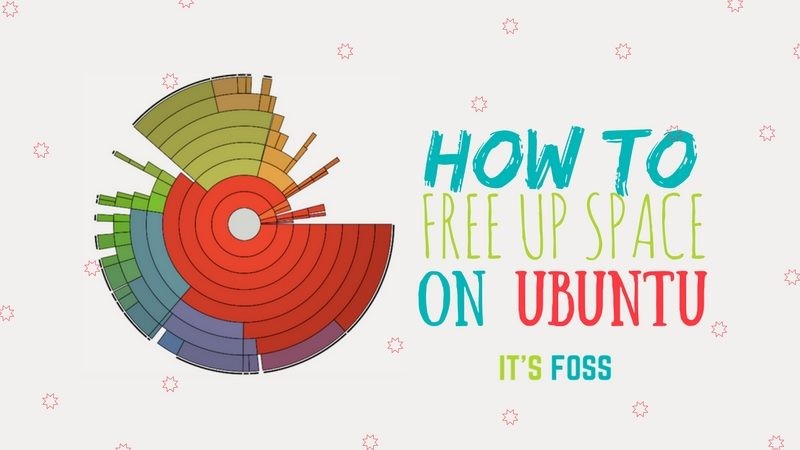
7 semplici modi per liberare spazio su Ubuntu e Linux Mint
A corto di spazio? Ecco diversi modi per liberare spazio in Ubuntu e Linux Mint.
Conclusione
Ovviamente possono esserci più modi e strumenti per controllare lo spazio su disco. Ti ho mostrato la riga di comando e i metodi della GUI più comuni per questo scopo.
Ho anche spiegato alcune cose che potrebbero disturbarti nella comprensione dell'utilizzo del disco. Spero ti piaccia.
Se hai domande o suggerimenti, faccelo sapere nella sezione commenti.